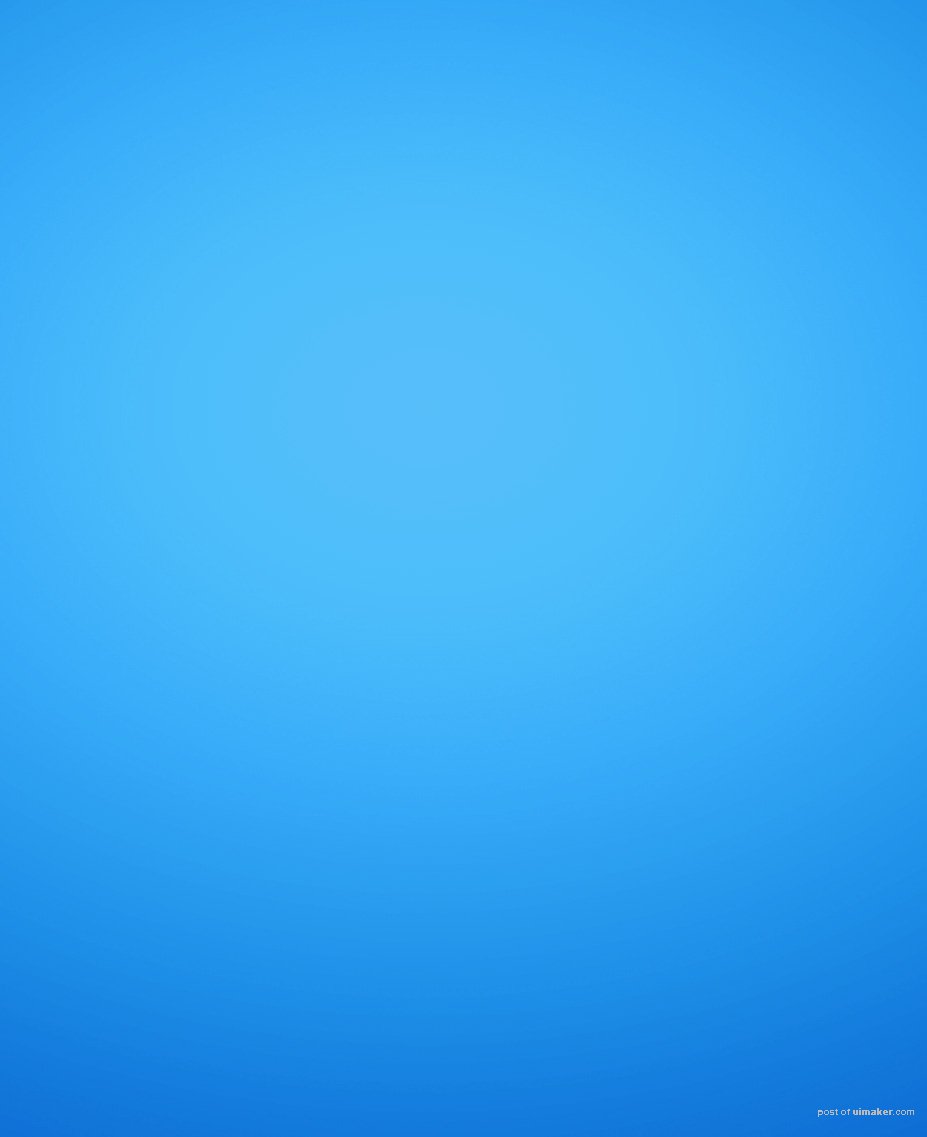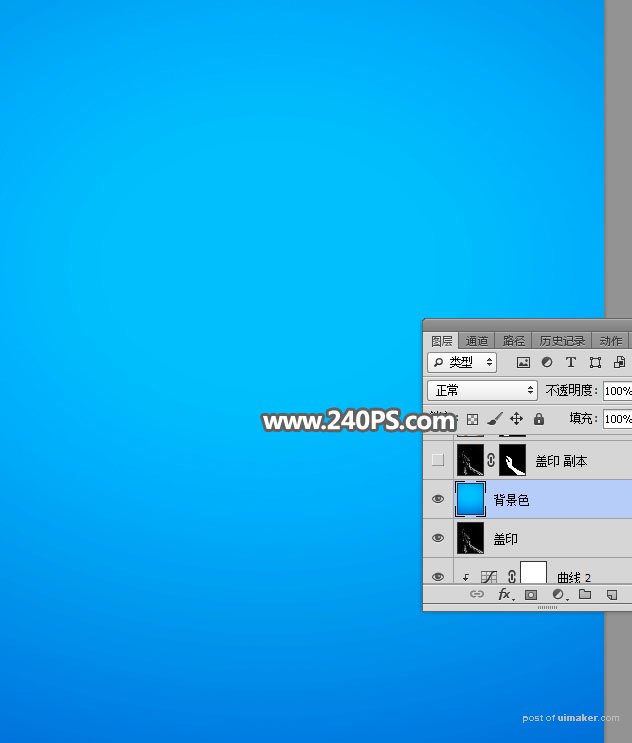来源:网络 作者:昀恒
11、把混合模式改为“正片叠底”。
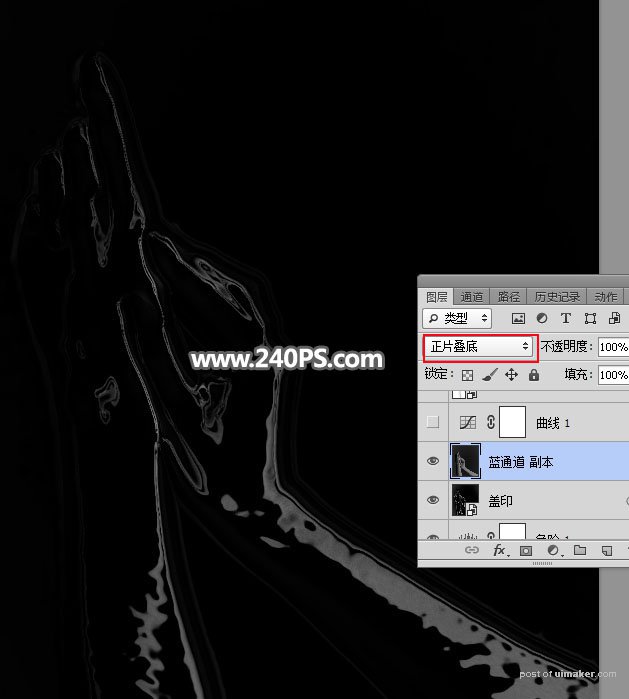
12、创建曲线调整图层,把RGB通道调亮,参数及效果如下图。
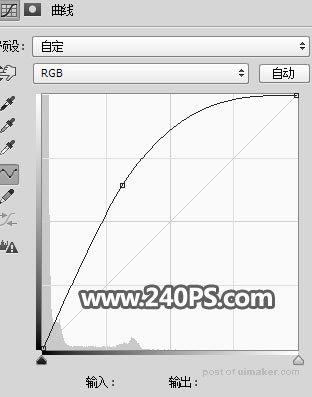
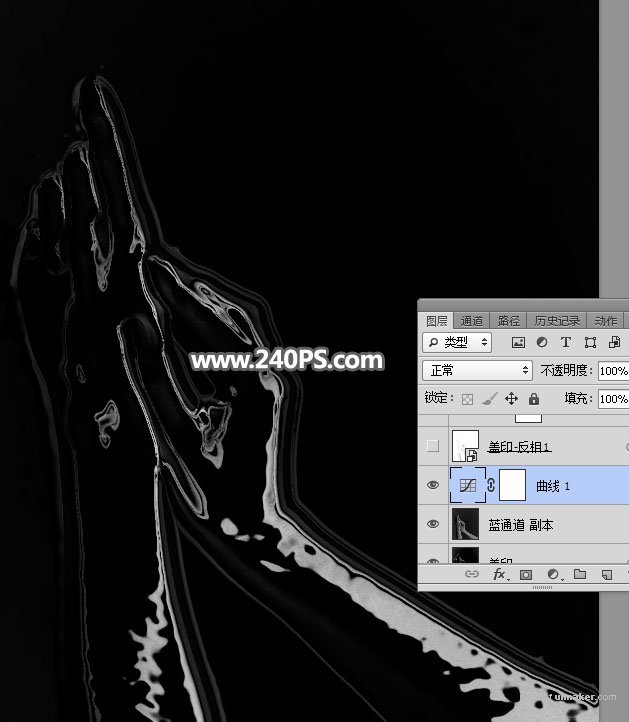
13、把“蓝通道”图层复制一层,按Ctrl + Shift + ] 置顶,按Ctrl + L 调整色阶,调亮一点,效果如下图。

14、选择菜单:滤镜 > 滤镜库 > 素描 > 铬黄渐变,参数设置不变。
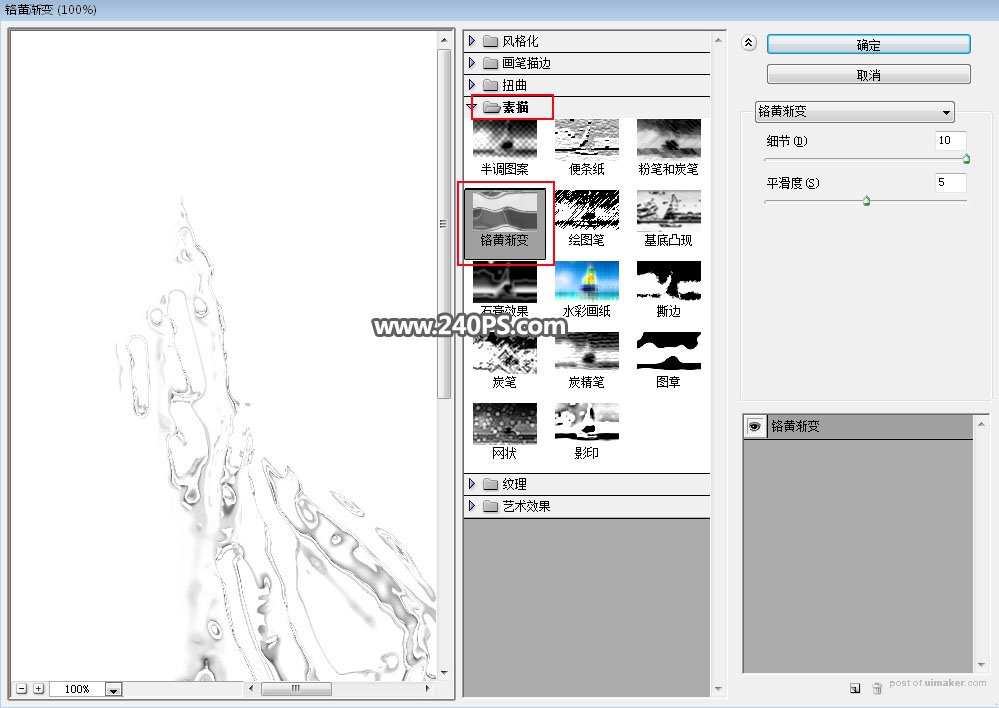
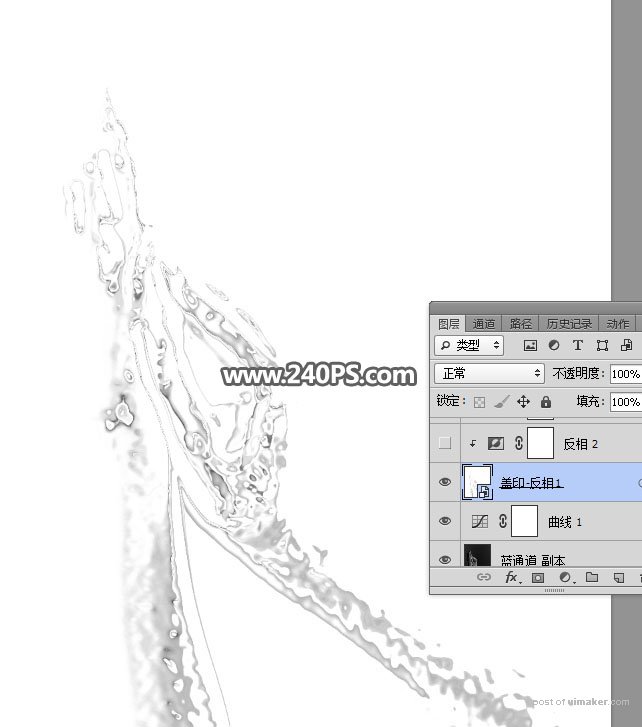
15、把当前图层混合模式改为“滤色”,如下图。
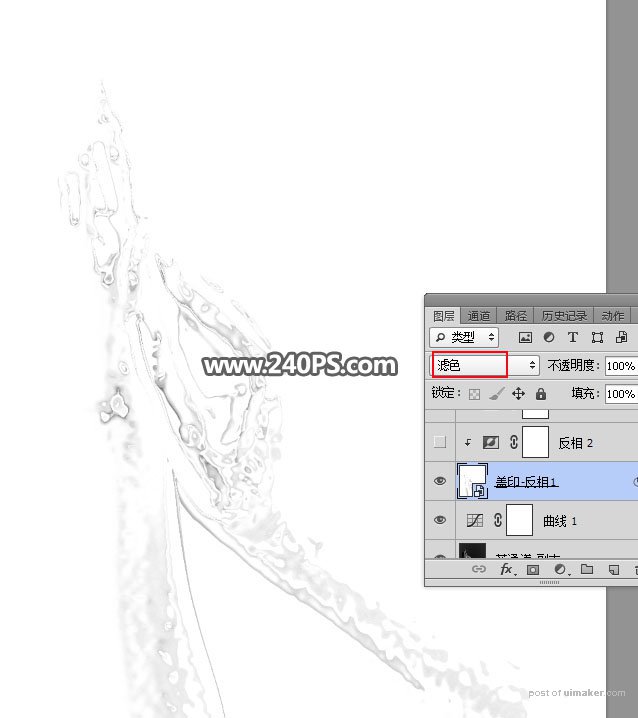
16、创建一个反相调整图层,确定后按Ctrl + Alt + G 创建剪切蒙版。
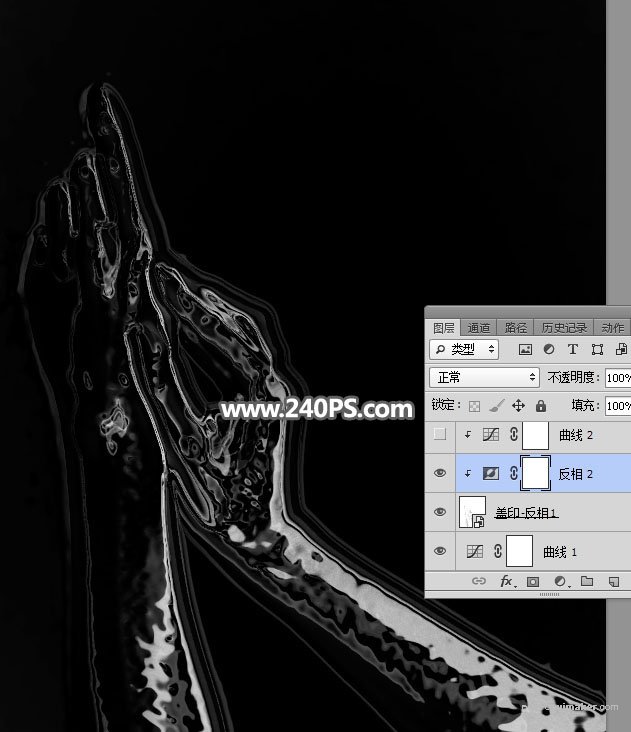
17、创建曲线调整图层,把RGB通道调亮,,参数设置如下图,确定后创建剪切蒙版。
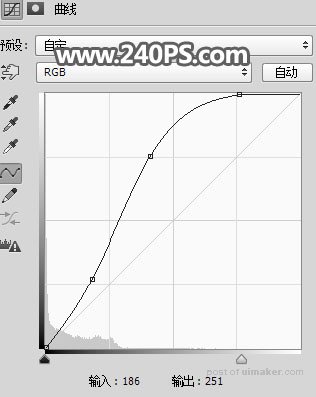
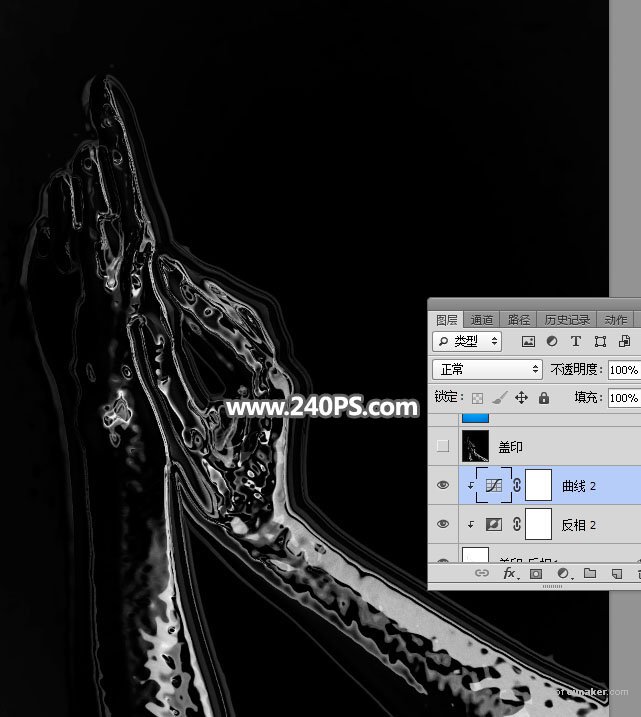
18、新建一个空白图层,按Ctrl + Alt + Shift + E 盖印图层,并把图层命名为“盖印”,如下图。
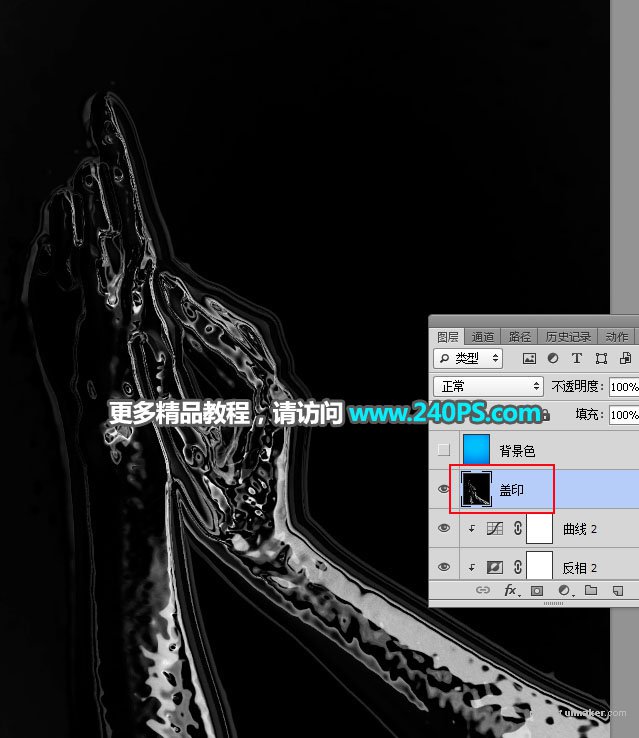
19、打开下面的背景素材,用移动工具拖进来,调整好位置。